win7系统安装教程
- 分类:Win7 教程 回答于: 2022年12月26日 14:24:13
当我们的电脑使用一段时间之后就容易会出现卡顿等等情况,这时我们可以考虑通过win7系统安装进行修复解决。有些小伙伴想了解系统安装win7如何操作,小编在此为大家介绍系统安装win7教程。
工具/原料:
系统版本:windows7系统
品牌型号:华硕ADOL13FA8145
软件版本:小白一键重装系统V2290+魔法猪一键重装系统工具v2290
方法/步骤:
方法一:小白一键重装系统软件一键重装win7系统
1、系统安装win7如何操作呢?首先我们打开浏览器搜索下载安装小白一键重装系统软件,双击打开此工具,点击在线重装之后,在右边选择需要重装的windows7系统,点击下一步。
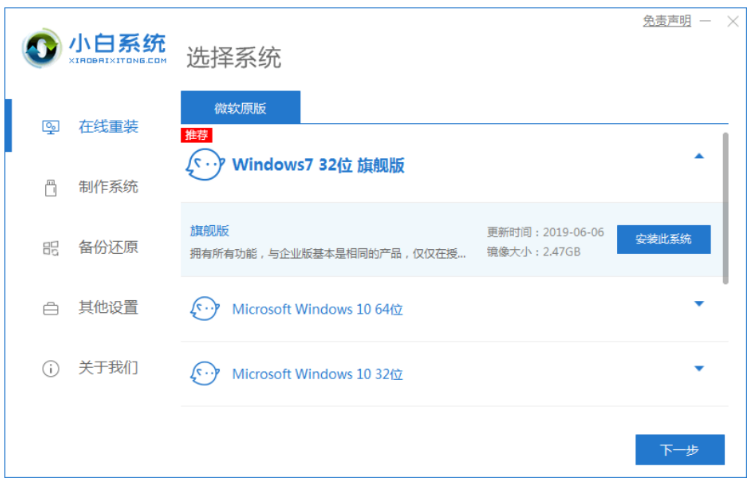
2、装机软件下一步开始自动开始下载系统,大家耐心等待。
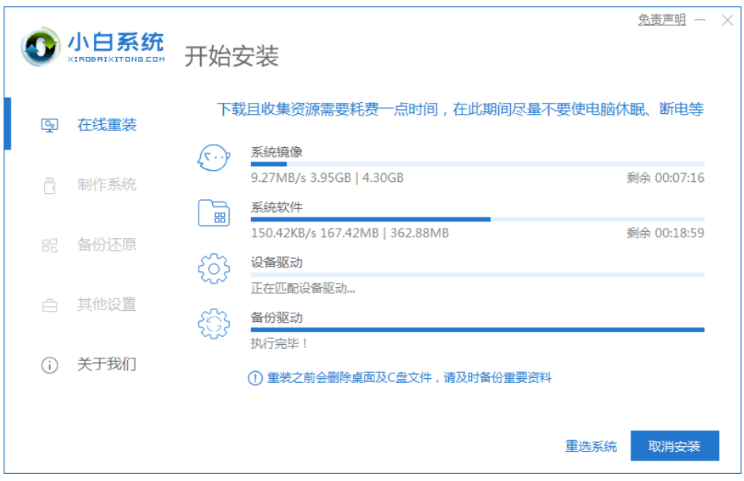
3、装机软件此时将会自动进行环境部署,完成之后点击立即重启电脑。
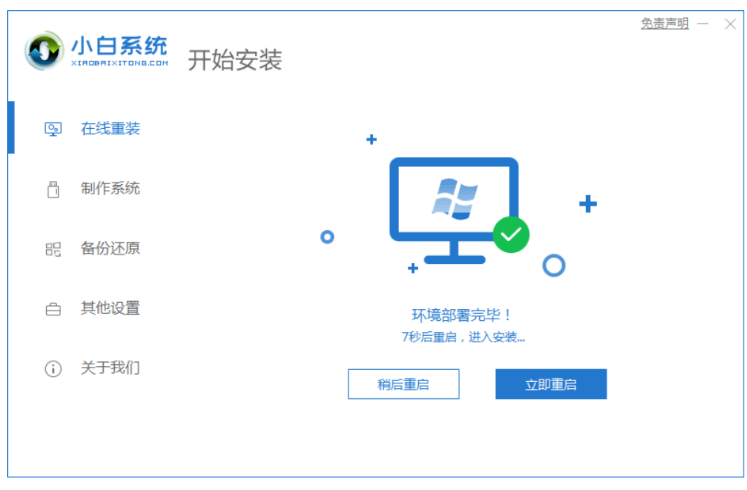
4、重启电脑之后将会自动选择XiaoBai PE-MSDN Online Install Mode按回车键进入PE系统安装页面。

5、硬盘分区,修复引导过程中,耐心等待。
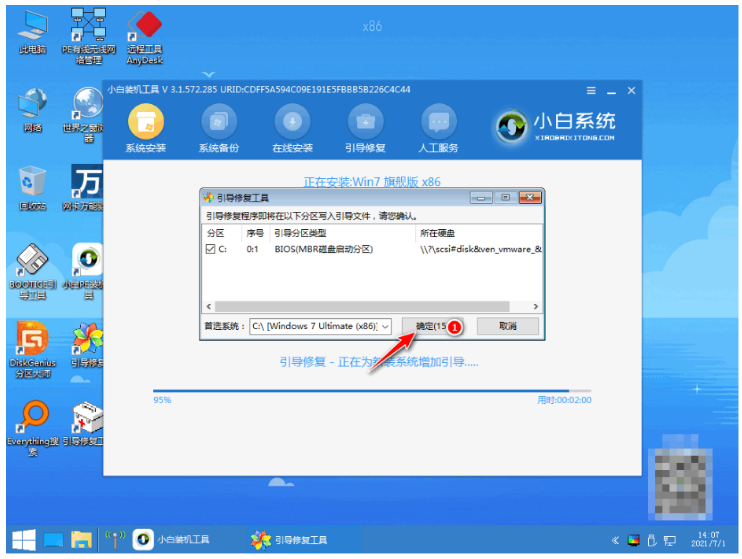
6、系统安装完成之后,选择立即重启电脑。

7、直至进入windows7系统,即说明重装系统win7成功了。
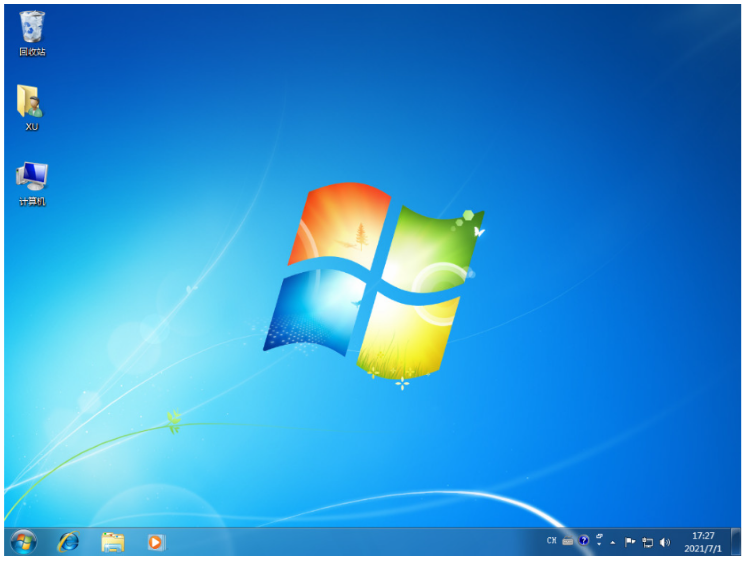
方法二:魔法猪一键重装系统工具在线重装win7系统
1、在电脑上下载安装魔法猪一键重装系统软件并打开,选择win7系统,点击安装此系统,点击下一步。

2、耐心等待,装机软件自动开始下载win7系统文件和驱动等等。
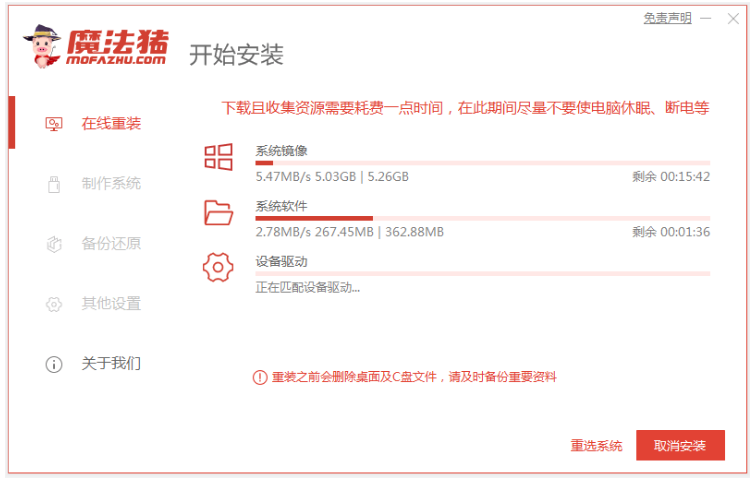
3、部署环境完成之后,选择立即重启电脑。
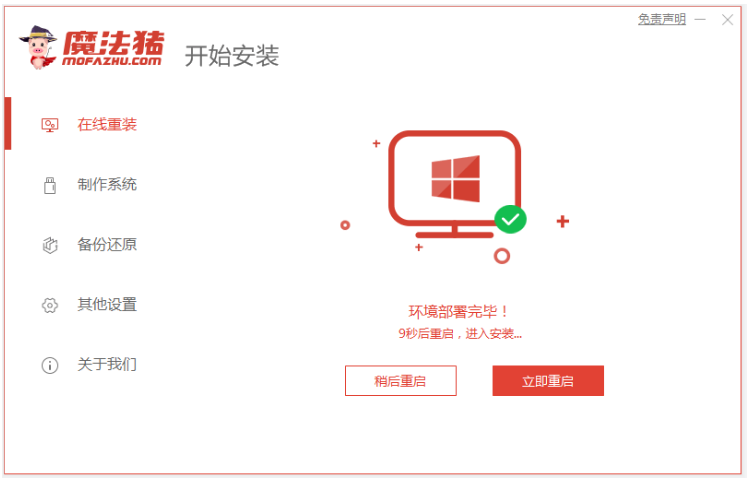
4、在这个界面我们选择mofazhu pe-msdn项按回车键进入pe系统内。
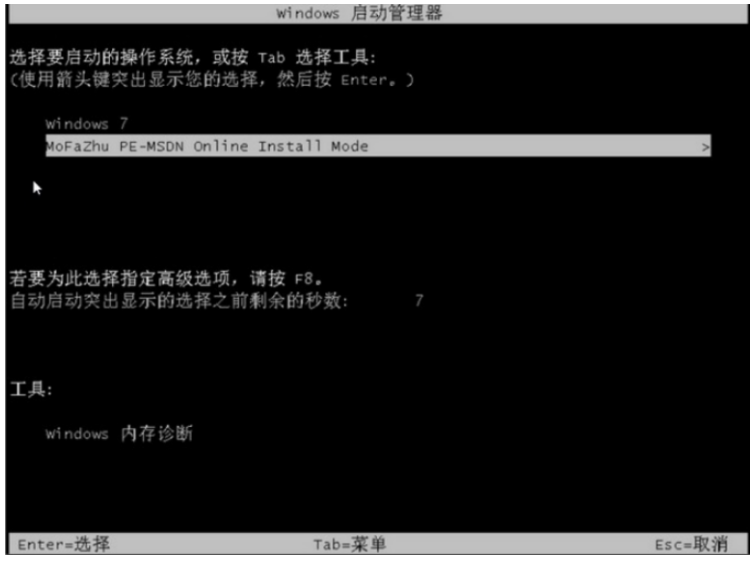
5、进入pe系统之后,魔法猪装机工此时具将会开始安装win7系统。

6、当提示安装完成之后,选择立即重启电脑。

7、期间电脑可能会经过重启多次,直到进入到安装好的win7系统即可开始正常使用系统。

总结:
方法一:小白一键重装系统软件一键重装win7系统
1、打开小白软件,选择windows7系统;
2、环境部署之后电脑重启进入pe系统;
3、安装系统之后再次重启电脑即可。
方法二:魔法猪一键重装系统工具在线重装win7系统
1、打开魔法猪一键重装系统软件,选择win7系统安装;
2、部署环境完成后,选择立即重启电脑;
3、选择mofazhu pe-msdn项进入pe系统开始安装win7系统;
4、直到进入到安装好的win7界面即可正常使用。
 有用
26
有用
26


 小白系统
小白系统


 1000
1000 1000
1000 1000
1000 1000
1000 1000
1000 1000
1000 1000
1000 1000
1000 1000
1000 1000
1000猜您喜欢
- win7提示不是有效的win32应用程序怎么..2021/11/13
- win10系统如何退回win7系统呢?..2019/06/07
- 电脑快捷键大全2020/07/03
- win7系统怎么设置图片壁纸2023/03/04
- 小编教你调整笔记本电脑亮度的方法..2018/10/25
- 通信端口初始化失败,小编教你怎么解决..2018/05/07
相关推荐
- 电脑win7怎么重装系统2023/02/23
- ps工具,小编教你ps图章工具怎么使用..2018/10/17
- 手机助手电脑版,小编教你豌豆荚手机助..2018/03/27
- windows7企业版激活密钥 激活教程..2022/12/23
- 清除cookies,小编教你怎么清除cookies..2018/10/05
- win7系统安装教程的详细解答..2021/06/25

















